微信怎样更改实名
1、打开微信,点击右下角【我】。
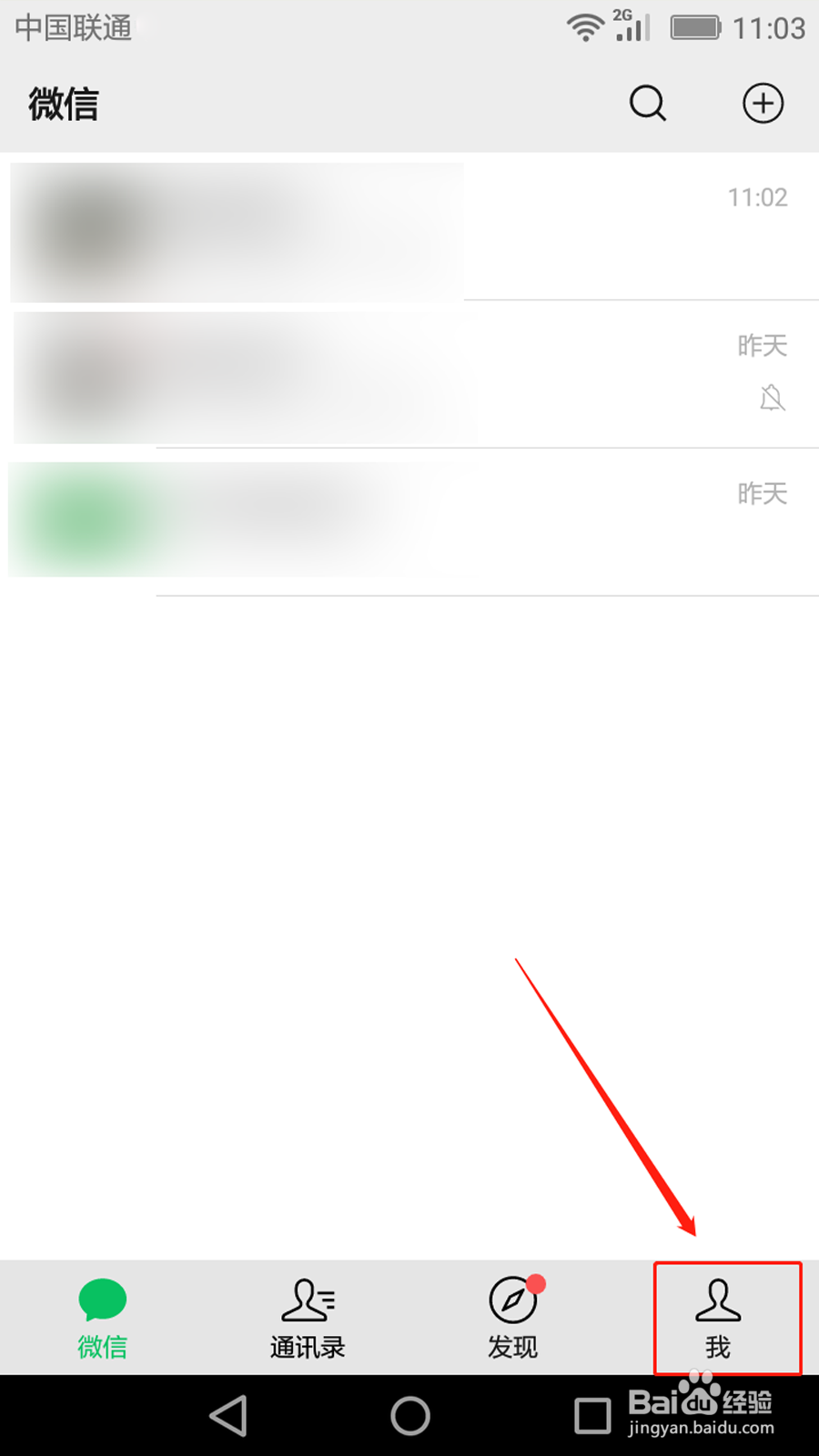
2、点击【支付】进入支付页面。

3、在支付页面,点击右上角【···】进入支付管理。
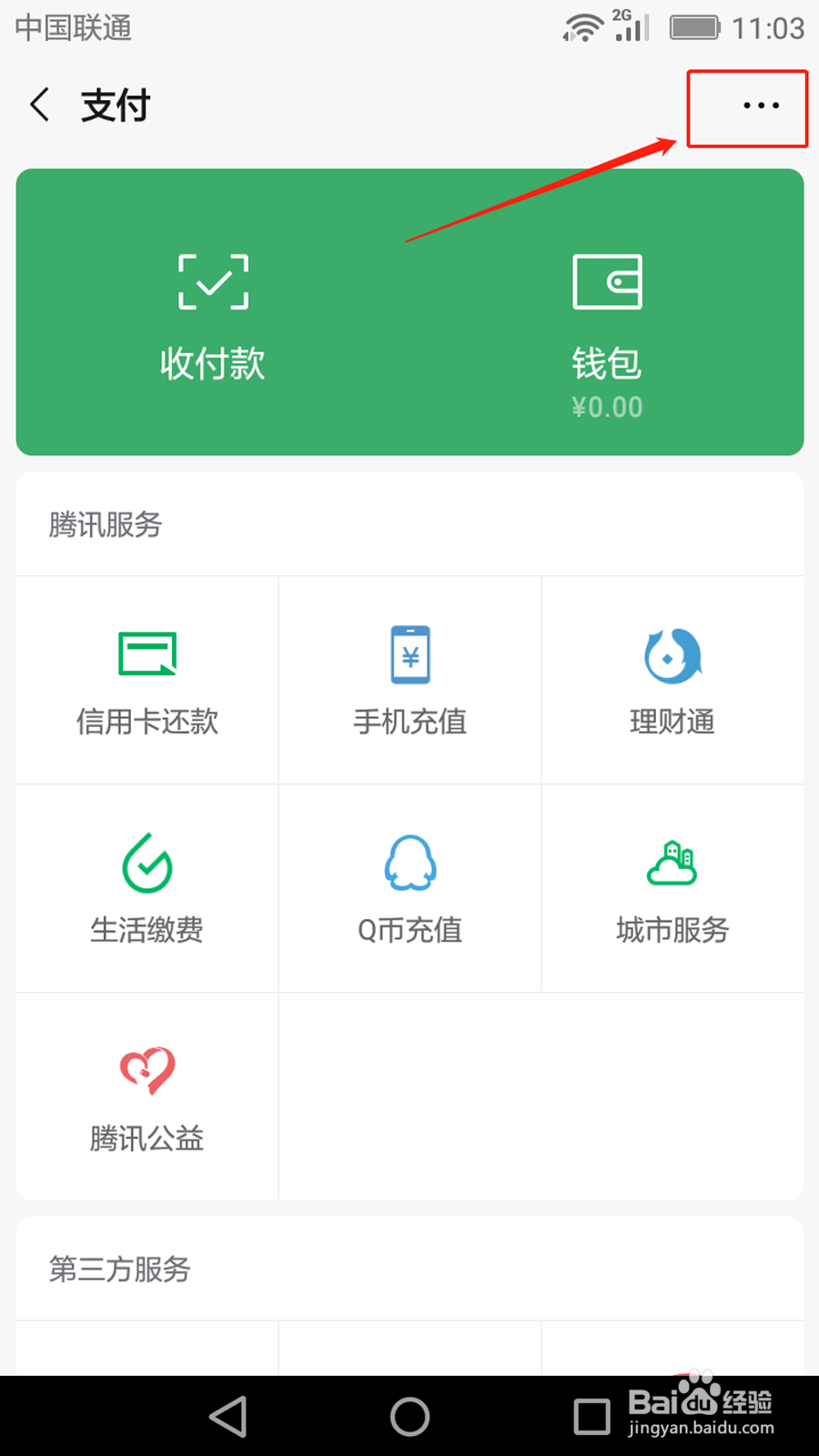
4、我们看到,原来已经进行了实名认证,想要更改,怎么办?
没事,点击【实名认证】进入认证中心。

5、拉到底部,点击【账户更名】。
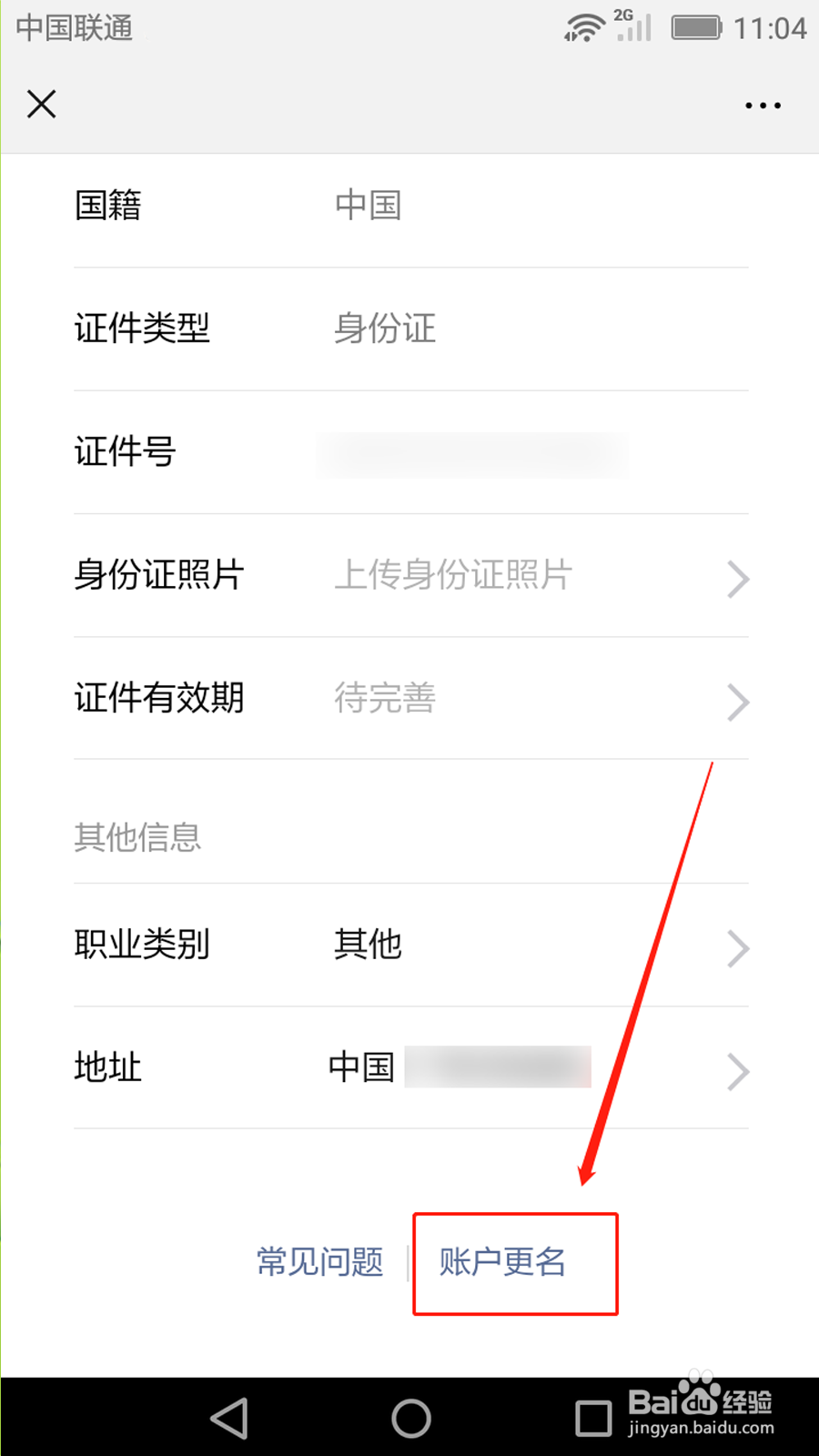
6、这时候会有一个确认窗口,注意零钱要清空,还有那些自动续费的业务也要关闭,点击【确认注销】。
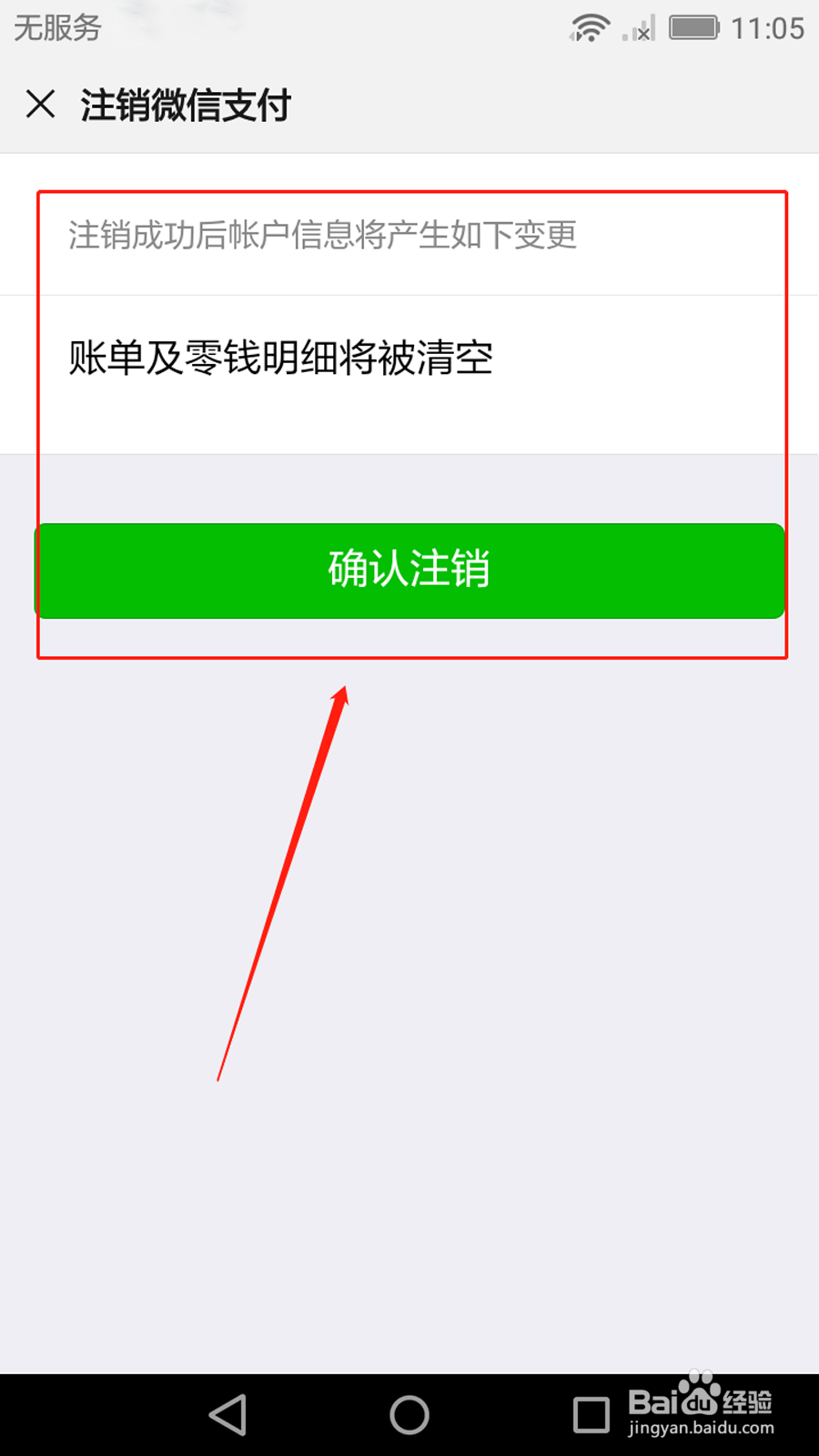
7、这时提供了两种注销方式,【验证支付密码】和【验证身份信息】;
这里我们选择【验证支付密码】并点击进入。
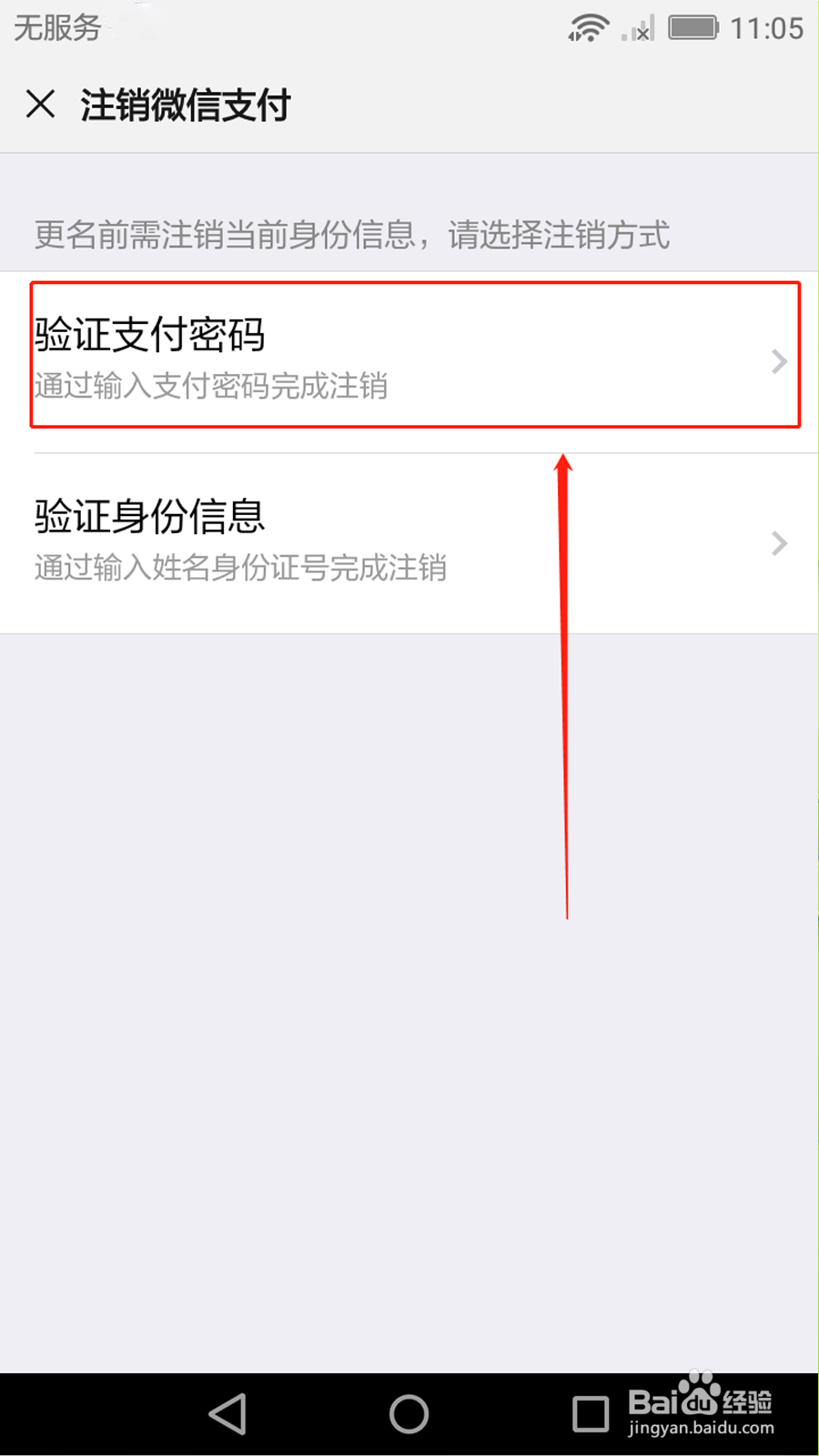
8、输入支付密码验证后进入下一步。

9、成功注销,点击【确定】。
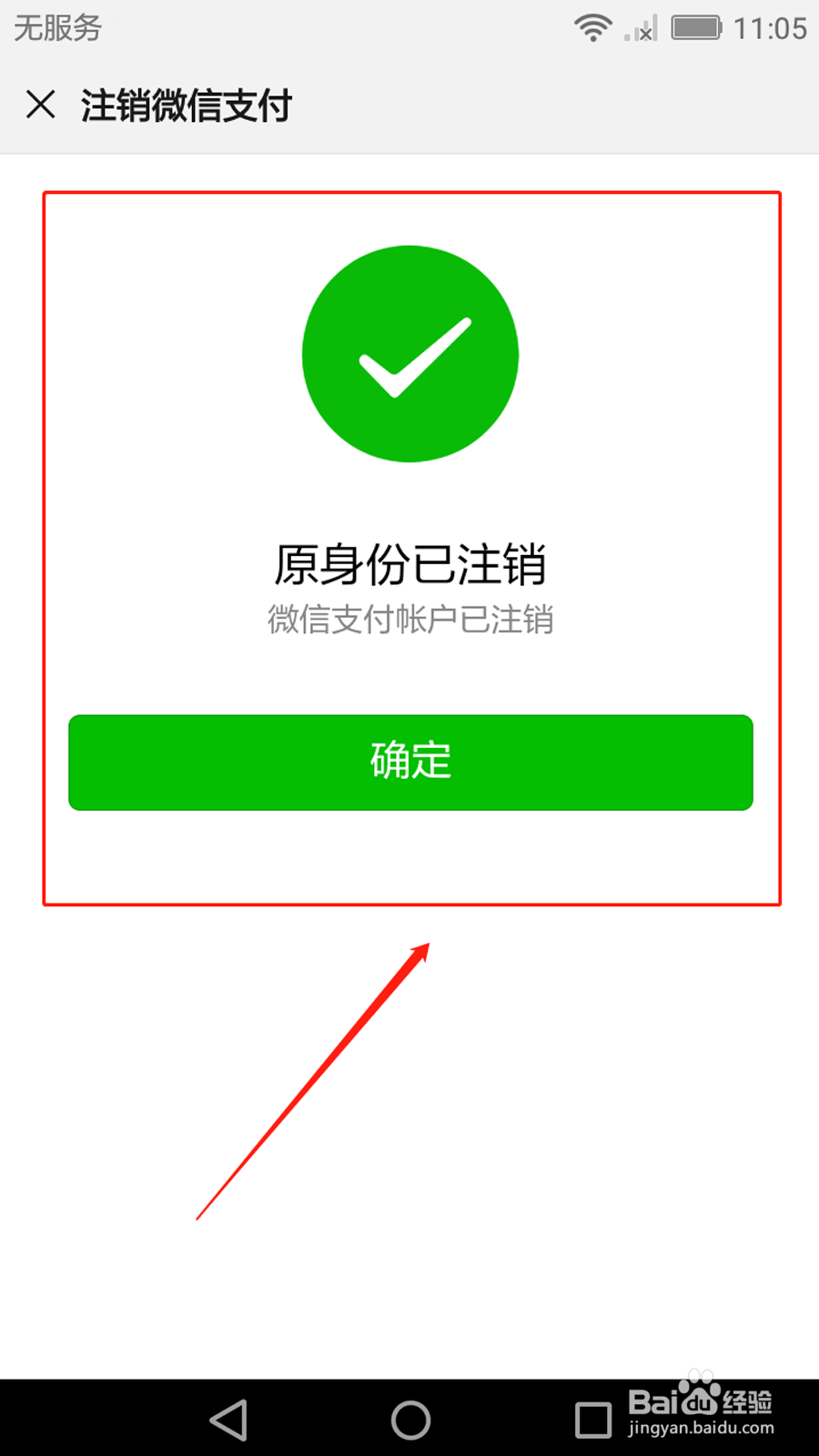
1、返回支付管理页面,这时我们看到的实名认证是空的,要求立即要认证;
点击开始认证。
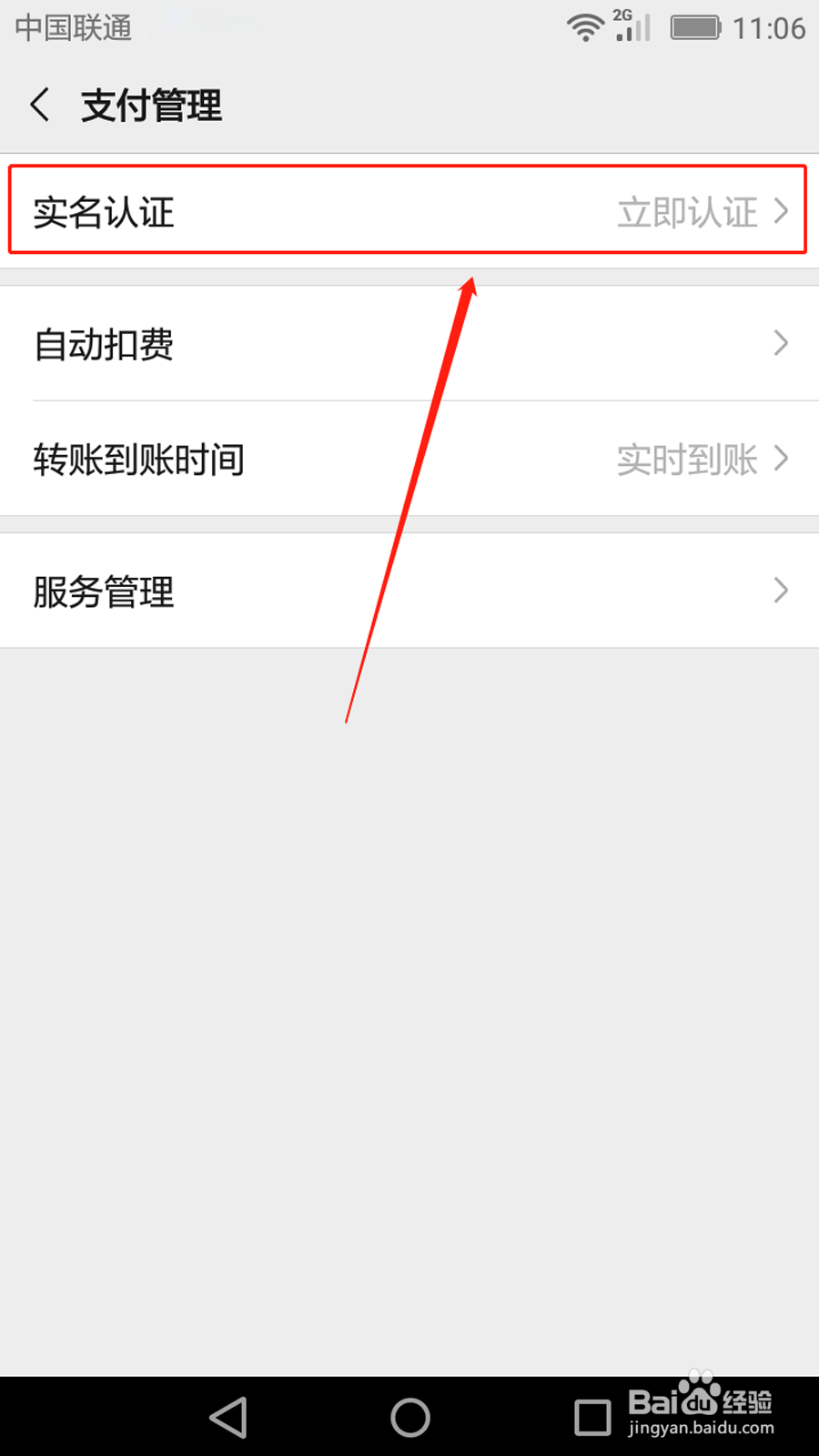
2、点击【立即认证】。
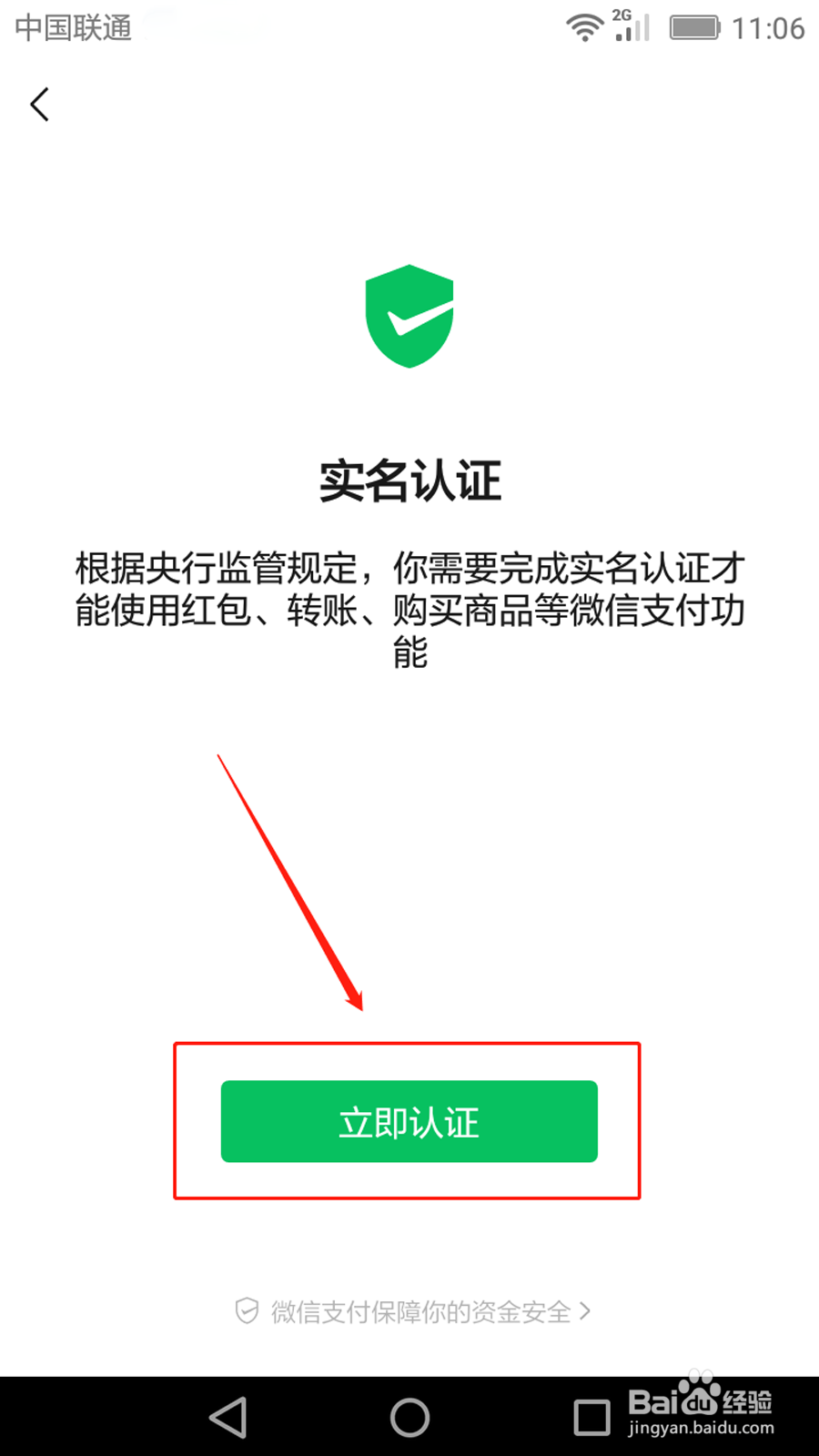
3、这时会要求您同意其用户协议及隐私政策,点击【同意】进入下一步。
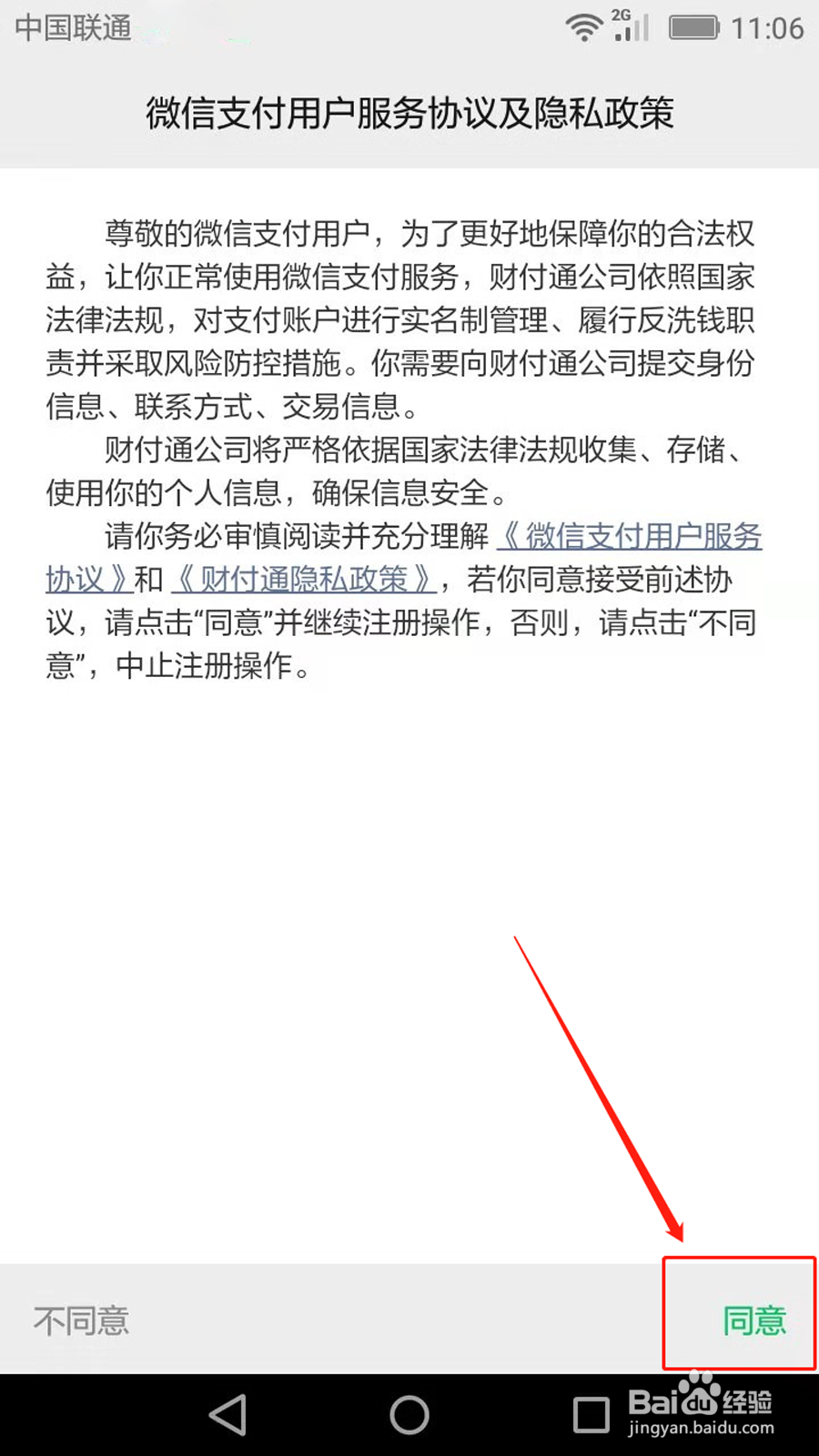
4、填写身份信息并仔细核对后点击【下一步。】

5、要求添加银行卡,输入正确的卡号或者点击右边相机图标进行拍摄添加。
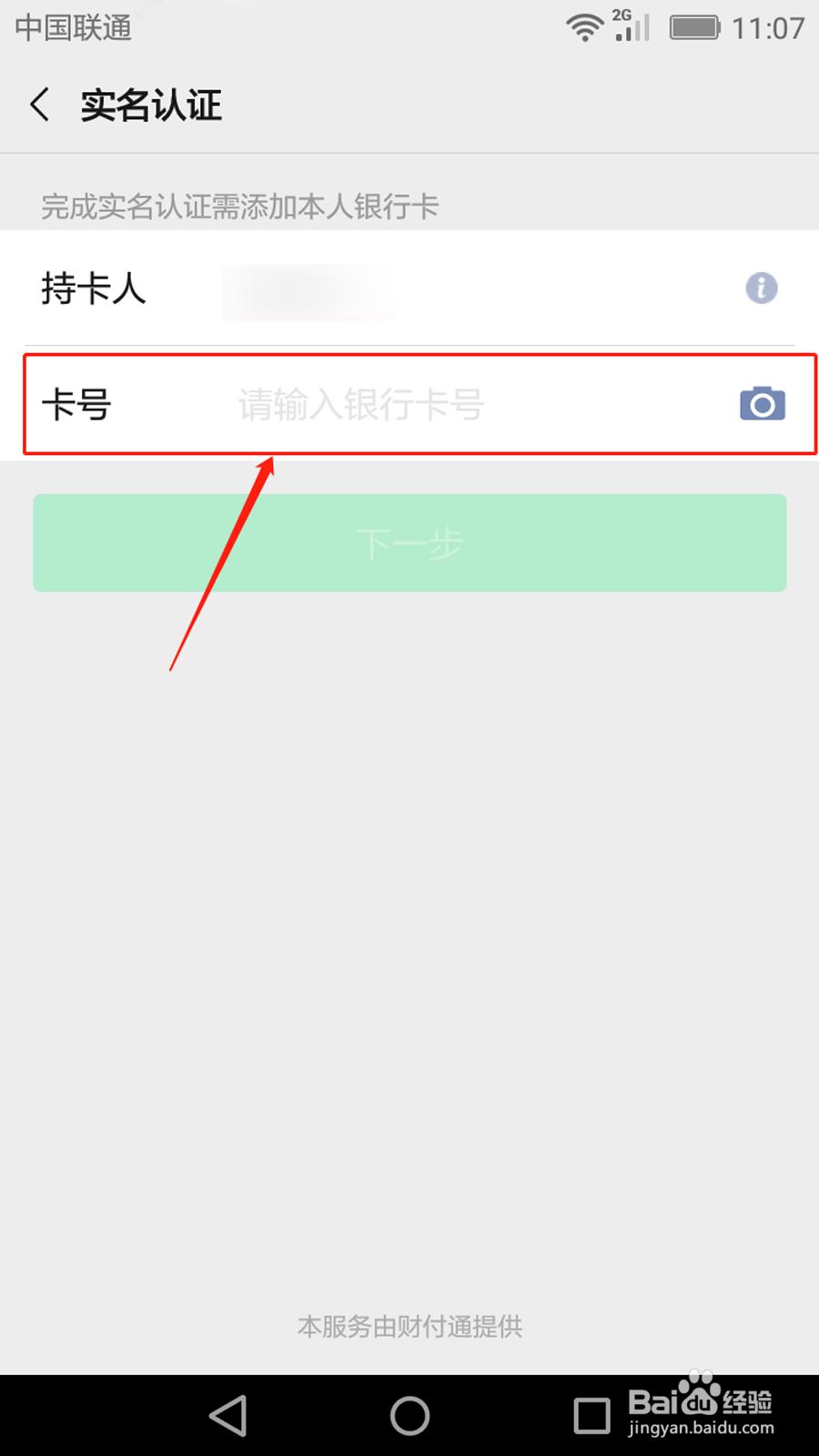
6、把银行卡放在相机的方框内,拍摄清晰后点击【下一步】。

7、这时候会自动读取银行卡信息,填入银行卡预留的手机号码点击【下一步】进行验证。
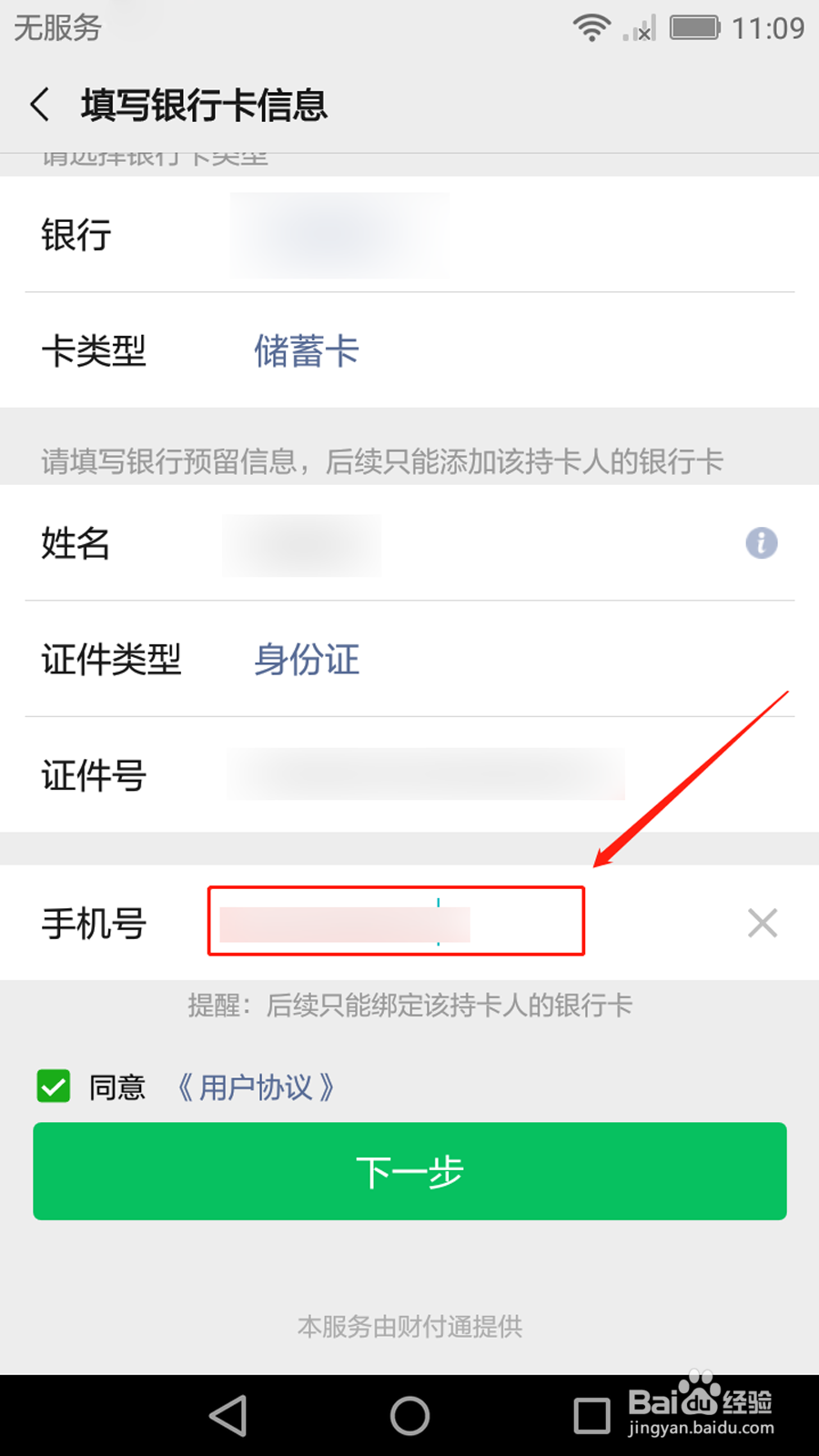
8、手机号码填写正确则手机上会收到验证码短信,填入验证码点击【下一步】。
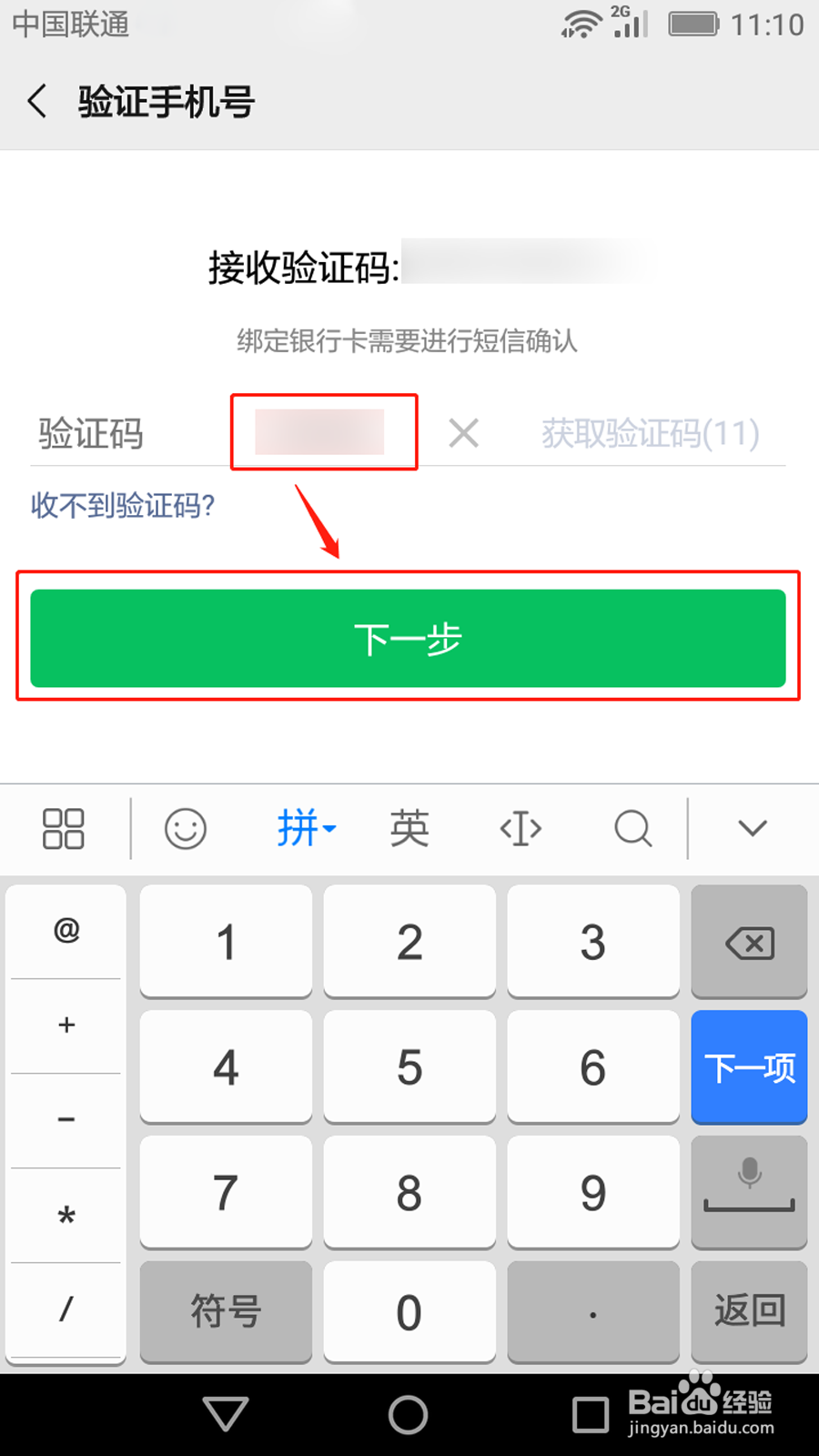
9、设置支付密码要求输入两次,点击【完成】。

10、实名认证成功,点击【完成】完美收官。

1、1.进入支付管理查看实名认证状态;
2.在认证中心拉到底部点击【账户更名】;
3.确保清空零钱,解除自动续费业务后点击【确认注销】;
4.选择合适的方式进行注销验证;
5.注销成功;
6.返回支付管理页面,点击【实名认证】开始重新认证;
7.填写身份信息;
8.绑定银行卡号;
9.设置支付密码完成新的认证。
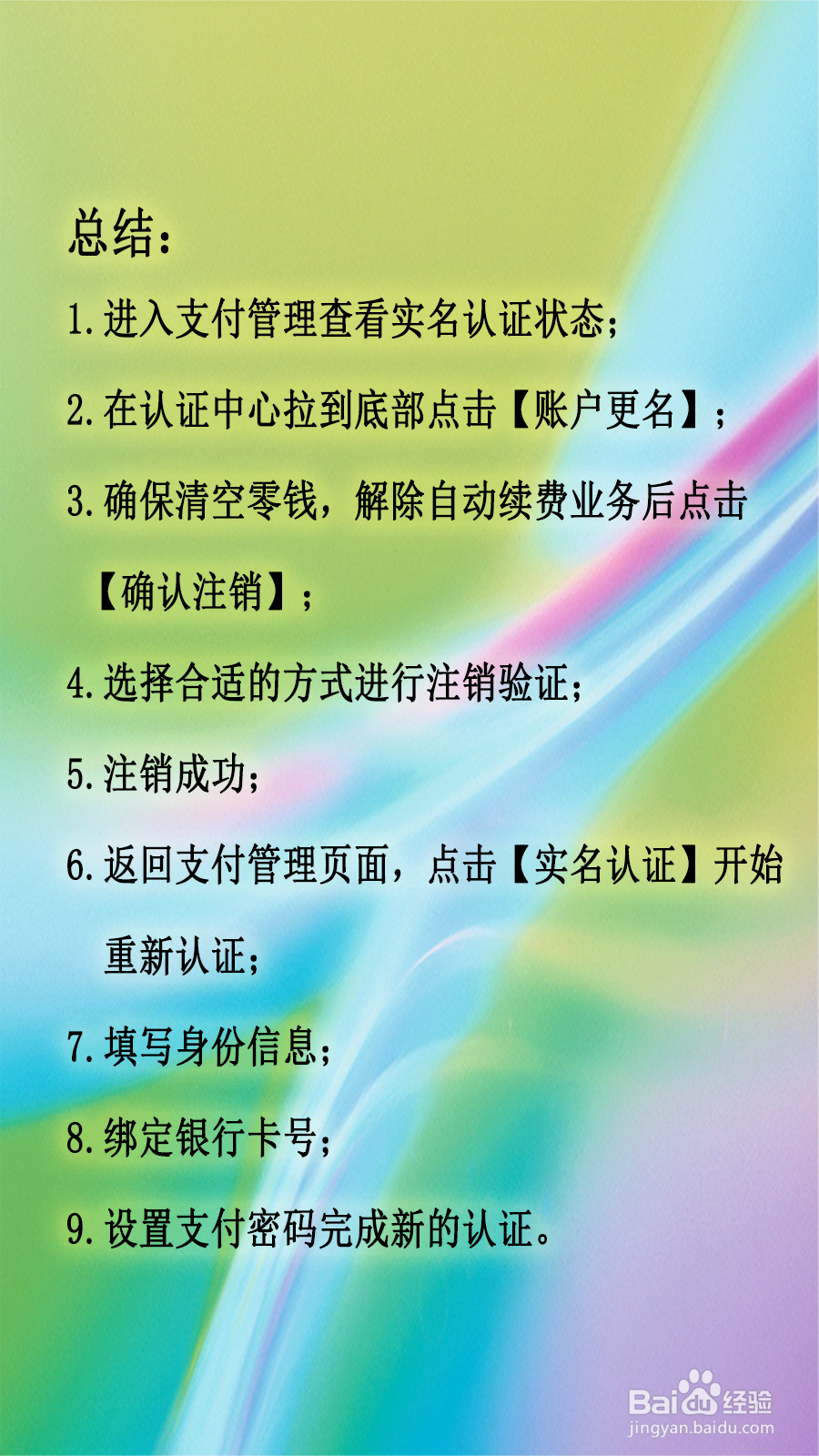
声明:本网站引用、摘录或转载内容仅供网站访问者交流或参考,不代表本站立场,如存在版权或非法内容,请联系站长删除,联系邮箱:site.kefu@qq.com。